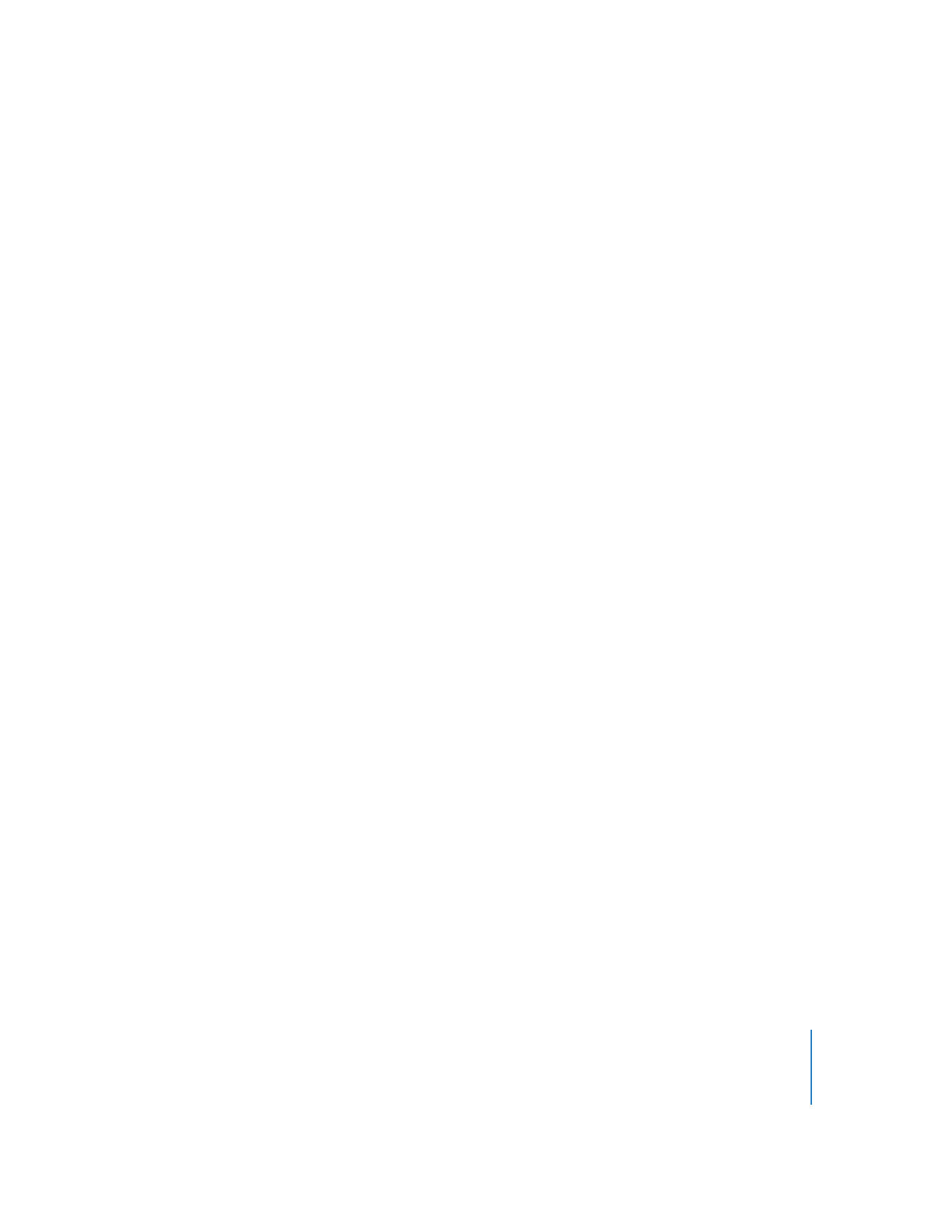
Anzeigen und Verwenden von Medien
Sobald Sie Ordner mit kompatiblen Medien hinzugefügt haben, können Sie die Medien
anzeigen und in Ihr Projekt bewegen.
Gehen Sie wie folgt vor, um die Medien eines Ordners anzuzeigen:
m
Wählen Sie den Ordner aus, in dem sich die gewünschten Medien befinden. Wenn Sie
den Zeiger über eine Gruppe von Ordnern bewegen, können Sie mehrere Ordner gleich-
zeitig auswählen. Sie können auch bei gedrückter Umschalttaste in den ersten und letz-
ten Ordner einer Gruppe klicken (sofern die Ordner direkt untereinander angeordnet
sind) oder bei nicht direkt untereinander angeordneten Ordnern bei gedrückter Befehl-
staste in die gewünschten Ordner klicken.
Sie können die Größe des Fensters „Palette“ ändern, um die Anzahl der angezeigten
Medien zu steuern. Sie können auch die Trennlinie bewegen, um die Größe der Ordner-
liste und des Bereichs für die Medien zu steuern.
Im Bereich „Audio“ sind fünf Spalten („Name“, „Interpret“, „Länge“, „Abtastrate“ und „Typ“) mit
Zusatzinformationen zu den einzelnen Medien vorhanden. Ähnlich wie bei den Spalten im
Bereich „Medien“ können Sie die Reihenfolge und Größe der Spalten ändern und die Liste
durch Klicken in den entsprechenden Spaltentitel sortieren. Weitere Informationen hierzu
finden Sie im Abschnitt „
Verwalten von Spalten im Bereich „Medien“
“ auf Seite 213.
Gehen Sie wie folgt vor, um eine Video- oder Audiodatei im Ordner wiederzugeben:
m
Klicken Sie in die Taste „Wiedergabe“ rechts unten im Bereich „Audio“ oder „Video“. Klicken
Sie noch einmal in diese Taste, um die Wiedergabe zu stoppen.
Audiodateien werden über die Lautsprecher Ihres Systems wiedergegeben.
Videodateien werden in den jeweiligen Piktogrammen abgespielt. Im Bereich „Allgemein“
der Einstellungen für DVD Studio Pro befindet sich eine Option für die Auswahl kleiner oder
großer Piktogramme, was das Betrachten des Videos erleichtert. Außerdem wird das Audio-
material gemeinsam mit dem Video wiedergegeben, wenn es sich um eine QuickTime Datei
mit Video- und Audiomaterial handelt oder um eine MPEG-Datei mit einer Audiodatei, die
sich im selben Ordner befindet und denselben Basisnamen hat.
Gehen Sie wie folgt vor, um die Medien in Ihrem Projekt zu verwenden:
m
Bewegen Sie die Mediendatei in den Menü-Editor, den Bereich „Medien“ oder ein anderes
Projektelement in DVD Studio Pro, in das Medien bewegt werden können.
Sie können mehrere Medien auswählen und bewegen. Sie können auch einen Ordner
aus der Ordnerliste in das Projektelement bewegen, um eine Diashow zu erstellen.
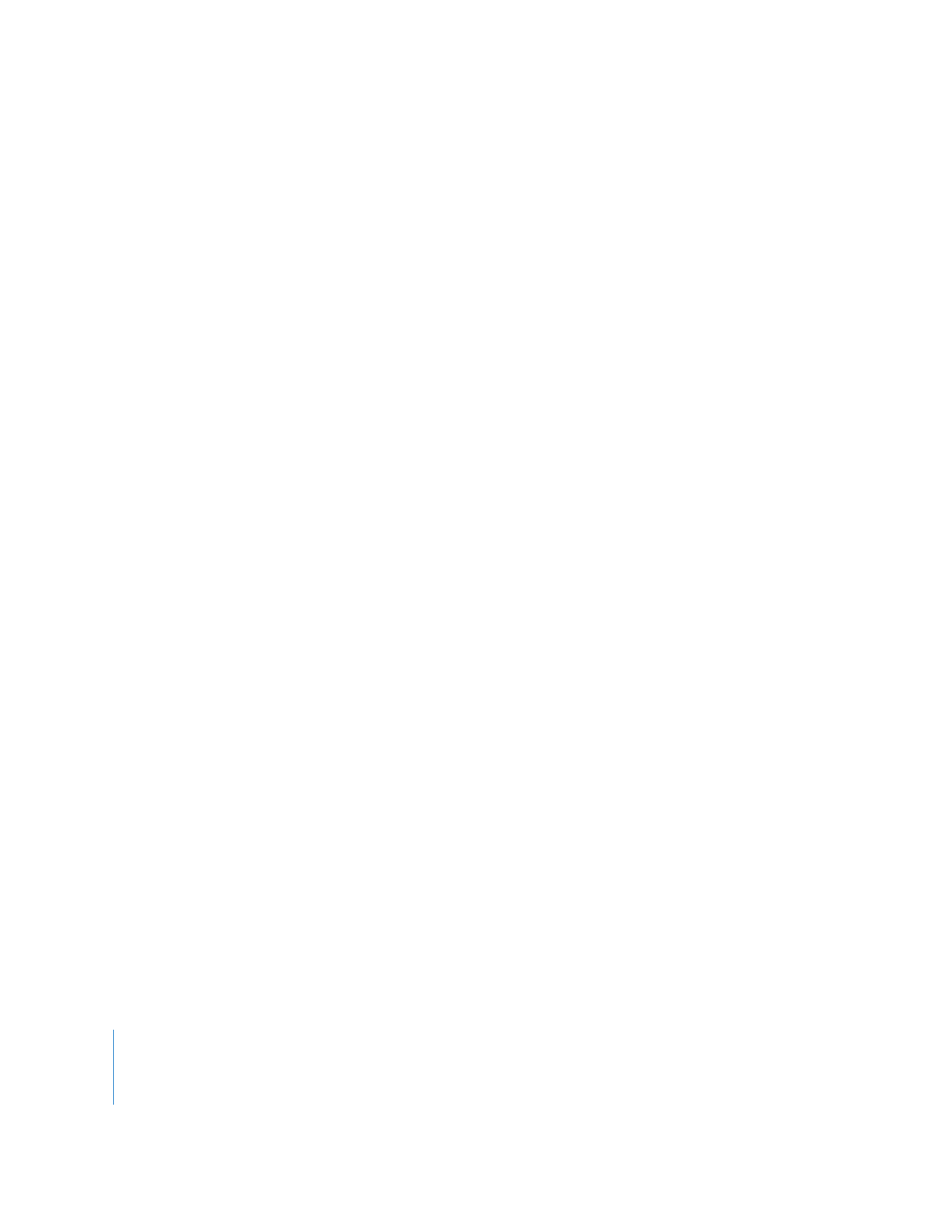
178
Kapitel 4
DVD Studio Pro Benutzeroberfläche
In Abhängigkeit von der Einstellung „Beim Bewegen passendes Audio suchen“ im Bereich
„Spur“ der DVD Studio Pro Einstellungen kann DVD Studio Pro beim Bewegen einer MPEG-
Videodatei automatisch auch die zugehörige Audiodatei zu dem betreffenden Element
hinzufügen, sofern sie sich in demselben Ordner befindet und denselben Basisnamen hat
wie die Videodatei. Drücken Sie nach dem Bewegen die Befehlstaste, um die in den Ein-
stellungen festgelegte Option für das Bewegen einer Videodatei außer Kraft zu setzen.
Wenn Sie eine QuickTime Datei, die auch Audioelemente besitzt, aus dem Bereich „Video“
bewegen, wird sie wie ein Video-/Audiopaar behandelt.